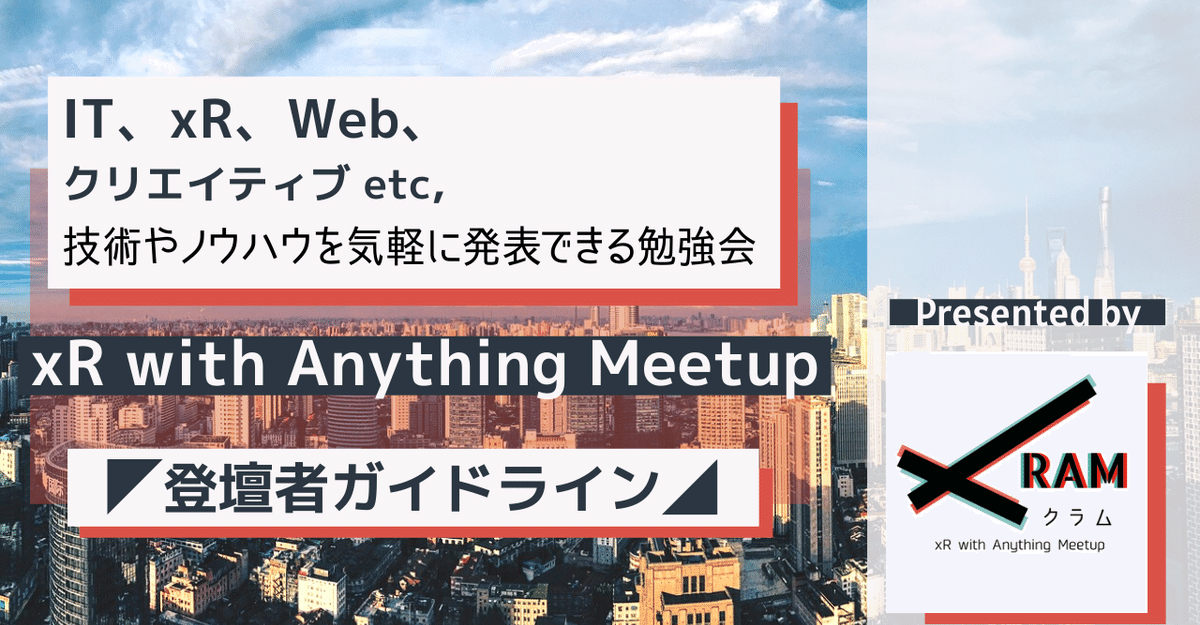
xR with Anything Meetup 登壇者ガイドライン
xR with Anything Meetupの登壇者向けの案内ページになります。不明点などあれば@xR_NakanoHitoまでDMお願いします。(参考: Gotanda.unity Speaker Guideline)
❏申込前に確認してほしいこと
✅ Twitterにて運営の中野からDMを受け取れる状態になっている
✅ Discordでアカウントを開設し、当日運営が提供する当日限定のDiscordインカムサーバーにJoinできる状態になっている。
Discordの利用は下記の為です
・イベント中はインカムとして使用し、不測の事態の場合は観客に不安を与えず、対応をスタッフと登壇者の皆様と共有する為
・マイクトラブルでマイクが利用できなくなった場合はDiscordを経由して会場に出力する為
✅【会場:clsuter】当日までにclusterでアカウントを開設し、clusterの@以降IDを運営の中野にDMをお送りください。
後ほど会場のスタッフ権限を付与致します。
以降は、当日まで会場へお好きな時間帯でログインできますので、スライドやマイクチェック、動画の出力確認、アバターテストを活用下さい。
✅【会場:VRChat】当日までにVRChatでアカウントを開設し、VRChatのIDを運営の中野にDMをお送りください。
・会場への誘導はTwitterDMとVRCのIDを使って行います。
✅ 当日、運営指定の会場(Zoom,cluster,VRChatなど)または動画での発表ができる(マイクがある、インターネット回線が利用できる、Zoomの場合は画面共有ができる、など)
✅ 当日、開場1時間前のリハーサル/接続テストに参加できる(例:開場19:30ならリハ18:30開始)
✅ 発表した内容がアーカイブにされることを了承できる
※メイン配信はYoutubeチャンネル(アーカイブは主にこちらに掲載)ですが、ニコニコ、Twichその他配信プラットフォームで動画配信またはアーカイブ公開予定になります。xRAMの配信チャンネルは公式ページより確認ください。
✅ コミュニティの性質上、イベント中の「ギフティング」を受け取ることができません。
※運営が誤って受け取ってしまった場合、換金可能分をまとめ、xRAMとして若年層支援の為、年一度「一般財団法人あしなが育英会」に全額寄付いたしますのでご了承ください。
✅ 発表の内容はイベントのテーマに沿ったものであり、他人を貶めたり、公序良俗に反する内容ではないものである
詳細は下記をご確認ください。難しい場合や相談したいことがある場合は、事前に中野までDMにてご連絡ください
❏LT枠について
・持ち時間8分/13分のLTを行っていただく枠です
・全体の進行をスムーズにするため、出来るだけ時間厳守でお願いします。
・初心者の方のお申込み大歓迎です。
・発表テーマは、技術やノウハウに関するテーマや自作アプリやシステム、創作物なら何でもOKです!(ジャンルは技術書典の出展ジャンルに準拠)
※技術書典
❏『スライド』について
・推奨アスペクト比は16:9
・Zoom会場なら画面共有ができる形式であればなんでもOKです
・スライド作成時フォントサイズ
VR空間(clsuter/VRChat)のスライドフォントの最低値は30pxになります。
参照https://twitter.com/nkjzm/status/1241351940165881857
・スライドやパワーポイントなど使用した発表が初めての方はこちらを参考して下さい。
▶︎▶︎▷初めての発表/登壇・LTのコツ私的まとめ
・発表後にslideshare、speakerdeckなどのサービスで公開頂き、connpassでスライドを共有、SNS等でシェアしていただけると大変嬉しいです
SpeakerDeckの使い方
SlideShareの使い方
❏発表の方法【※cluster会場編】
・スマートフォンやPC、VR機器など様々な環境からバーチャル空間にJoinできるバーチャルSNS「clsuter」のVR会場を利用して発表して頂きます。
・事前にclusterのインストールやアカウントの作成をお願いします。
・マイクの接続テストをお願いします。
・スマートファン/PC/HMD/いずれのデバイスでご登壇の際もイヤホンを付けてご参加ください。(音声トラブル対策の為)
・登壇の事前準備はこちらに詳細がありますので必ず確認ください
『clusterを使った勉強会で発表するときの事前準備Tips一覧』
・clusterが初めての方は合わせてこちらもご確認ください。
・『基本機能の操作/設定』
・『clusterの使い方/how-to-use-cluster』
・『スライド/ファイルの投影方法』
①発表に使うファイルを自分の管理ページでアップロード
②アップロードしたファイルを会場/ワールドに出力
③(2021/04現在)画面左上のフォルダマークのアイコンを開き、該当のファイルカテゴリをクリックし、ファイルを選択。最後に[会場に出力]をクリックします。
関連『clusterの始め方 イベントの作成とスライドの投影』
・【アップロードできるファイルとサイズ上限 】
・スライドはPDF、サイズ上限は1GB
・動画は.mp4 、上限は3GB
・BGMは .mp3 、上限は100MB
より詳しくは https://onl.tw/BWPRWXZ
※事前にプライベートワールドの中で、スライド、動画、画像が再生できることを確認をお願いします。
会場に出力する際は、必ず[会場に出力]ボタンを押してから操作をはじめて下さい。(動画→スライドに戻す際はスライドを[会場に出力]ボタンを2度押し)
・希望される場合は動画での発表でも大丈夫です
・録画登壇や録画告知の場合、clsuter会場に出力可能な動画ファイル(mp4 、上限は3GB)をイベント開始日3日前にご用意頂き、運営の中野までファイルのアップローダーのURLをお送り下さい。
・リアルを除くVRCなどVRSNSで撮影補助が必要な際は、中野までお問い合わせください。
※当日clusterのサーバートラブルによって会場に出力できなくなる可能性は0ではない旨はご承知おき下さい。
・事前にイベント開始日と同じ曜日、時間帯にアクセス元のインターネット回線の速度に問題がないかclusterにログインして確認をお願いします。
※イベント参加時間帯にclusterへのアクセスが安定しない場合(例:体が消えたり点滅したりするなど)は運営までご連絡ください。
・当日イベント配信前の1時間前(例:19:30開始なら 18時)のリハーサル/マイク接続テストにご協力ください
・音声やマイクが正常に動作するかを、実際に運営と一緒に確認させていただく時間になります。
・動画や音声を使う場合は、その動作確認もお願いします。
・確認後は集合時間までご自由にしていただいて大丈夫です。(アバターだけは会場の舞台裏に待機させておいて下さい)
・当日は原則 配信スタート5分前までにお集まりください
・開始時点での参加が難しければ事前にご相談ください。
・発表後は随時抜けて頂いても大丈夫ですが、可能であれば最後までいて頂ければ幸い
❏展示枠/告知枠の参加について【※cluster会場編】
・持ち時間3分~5分でご自身の作品の説明と展示QRへJoinの仕方、クリエイティブ作品やアプリやサービス、アバター試着会、パーティクルライブ、VR空間エンタメイベント(DJや映像/音楽)を行って頂きます。
・物理的な会場での展示ではありません。各自でいずれかの場所にホスティングする必要があります。
・イベントのテーマに沿ったもの、他人を貶めたり、公序良俗に反する内容ではないものであればジャンルは問いません
・商用・非商用は問いません。また、既存のコンテンツでも、このために作るコンテンツでも OK です。
・初心者の方のお申込みも大歓迎です。
・録画登壇を希望される方はcluster会場の【アップロードできるファイルとサイズ上限 】をよく確認の上、制作いただき完成後、イベント開始3日前にアップローダーのURLを運営の中野までDMでご連絡ください。
❏懇親会について
・イベント終了後はNTTのオンラインワークスペース『Nework』でちょっとしと交流の時間(約30分以降は自由解散)を設けてます。
・発表中に聴けなかったこときいたり、参加者の方と交流したい方はご活用ください。
・参加は任意ですので、ご時間大丈夫な方は気軽にご参加頂ければ嬉しいです。
・会場のURLはconnpassの参加者と登壇者のみの共有スペースに記載します
❏アバターアップロード方法
・自分だけのオリジナルのアバターでclusterを楽しもう!
・カスタムアバターのアップロード
・REALITY連携について
